Oversigt over denne funktion
Der findes to typer af fax/I-faxindbakker: Brugerbokse, Hukommelsesbokse og Fortrolige faxbokse. Du kan anvende begge bokse til at gemme filer, der er modtaget med Fax og I-Fax. Hukommelsesindbakken indeholder også modtagerboksen for delte data.
Der er brug for tilbehørsprodukter for at udnytte Faxfunktionen. For informationer om tilbehør der kræves for at anvende denne funktion, kan du se "Nødvendigt tilbehør til hver funktion."
Forklaringerne af fremgangsmåderne i denne kategori antager, at Duplex Color Image Reader Unit-M er monteret.
Boks til hukommelsesmodtagelse
Boksen til hukommelsesmodtagelse er en boks til lagring af filer, der er modtaget som I-fax. Filer, der modtages som I-fax, lagres i hukommelsesboksen uden at blive printet. Du kan printe eller sende de lagrede filer, når det skulle blive nødvendigt.
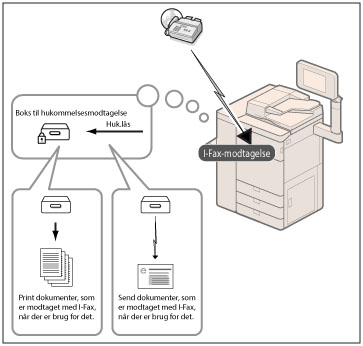
Modtagerboks for delte data
I-faxfiler, der modtages som delte data, bliver lagret i modtagerboksen for delte data og samles til en fil.
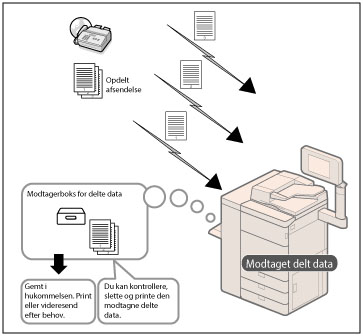
Fortrolige faxbokse
Hvis en fil, der modtages som I-fax, opfylder de angivne betingelser for videresendelse, bliver den gemt i en fortrolig faxboks. Du kan printe den gemte fil, så snart det er nødvendigt med brug af de ønskede indstillinger.
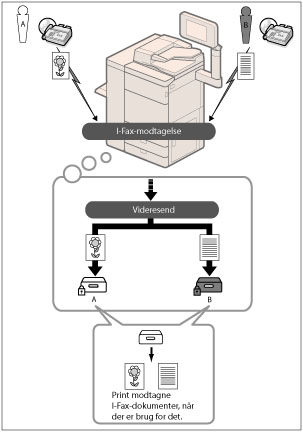
Det grundlæggende forløb ved afsendelse og modtagelse af filer med hukommelsesindbakken eller den fortrolige faxindbakke er følgende:
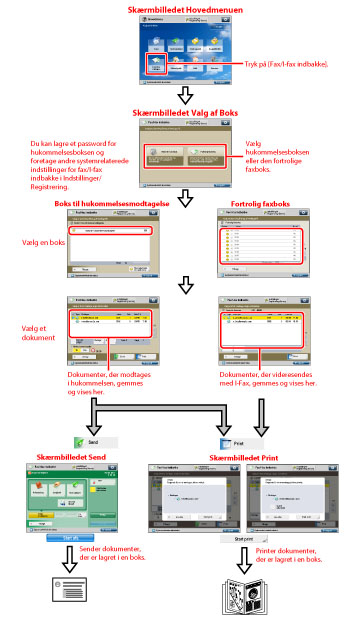
Skærmbilledet Hukommelsesboks
Du kan vælge enten Modtagelse i Hukommelsesboks eller Modtagerboks for delte data fra skærmbilledet Modtagelse i Huk.boks.
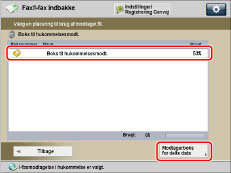
<Skærmbilledet Boks til hukommelsesmodtagelse>
Viser en liste med I-faxfiler modtaget i hukommelsesboksen.
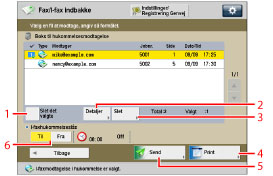
1 | Vælg alle (maks. 32 filer)/Slet det valgte Anvendes til at vælge alle filerne i boksen. Hvis du vælger en fil, skifter denne tast til [Slet det valgte]. |
2 | [Detaljer] Tryk for at kontrollere filens detaljerede informationer. |
3 | [Slet] Tryk for at slette filen. |
4 | [Print] Tryk for at printe filen. |
5 | [Send] Tryk for at sende filen. |
6 | <I-faxhukommelseslås> Tryk for at slå I-faxhukommelseslås 'Til' eller 'Fra ' for Hukommelsesboksen. |
<Skærmbilledet Send>
Vis dette skærmbillede, når du vil sende en fil, der er lagret i boksen til hukommelsesmodtagelse. Du kan angive modtager samt andre praktiske sendefunktioner.
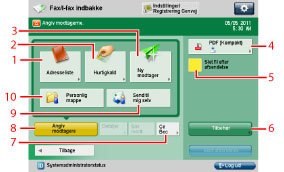
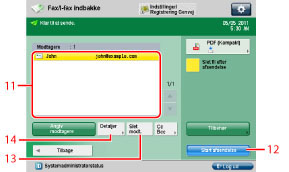
1 | [Adressebog] Vælger en modtager fra adressebogen. |
2 | [Hurtigkald] Viser skærmbilledet til registrering/angivelse af hurtigkaldsknapper. Tryk [Til fjernadressebog] for at angive modtagere, der er gemt på hurtigkaldstaster på en servermaskine, som tilgås fra en af netværkets klientmaskiner. For flere informationer kan du se "Angivelse af modtagere fra hurtigkaldstaster på en servermaskine." |
3 | [Ny modtager] Anvendes til at angive en modtager, der ikke er gemt i adressebogen. |
4 | Filformat Tryk for at vælge filformatet. |
5 | [Slet fil efter afsendelse] Anvendes til automatisk at slette filen, når den er blevet afsendt. |
6 | [Tilvalg] Anvendes til at vælge praktiske sendefunktioner såsom samlet afsendelse af originaler i forskelligt format eller to-sidede originaler. |
7 | [Cc Bcc] Tryk for at angive Cc eller Bcc adresser. |
8 | [Angiv modtagere] Tryk for at vise metoderne til angivelse af modtagere eller modtagerlisten. |
9 | [Send til mig selv] Anvendes til at angive din egen e-mailadresse som modtager. Administrator kan begrænse almindelige brugere til kun at sende e-mails til deres adresser. (Se "Sådan angives Begrænset modtager for afsendelse af e-mail.") |
10 | [Personlig mappe] Anvendes til at angive din personlige mappe som modtager. For flere informationer om angivelse af personlige mapper skal du se "Angivelse af personlig mappe." Administratoren kan begrænse destinationen for filtransmission til brugerens personlige mappe. (Se "Sådan begrænse destinationen for filtransmission.") |
11 | Modtagerliste Tryk for at vise en liste over modtagere. |
12 | [Start afs.] Anvendes til at begynde afsendelse. |
13 | [Slet modt.] Anvendes til at slette den modtager, der bliver vist i modtagerlisten. |
14 | [Detaljer] Anvendes til at kontrollere eller ændre modtagerinformationen, der er valgt fra modtagerlisten. |
<Skærmbilledet Modtagerboks for delte data>
Du kan kontrollere de delte data, der modtages af maskinen.
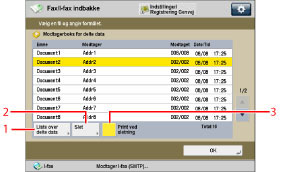
1 | [Liste over delte data] Tryk for at kontrollere status på de delte data og den resterende kapacitet i modtagerboksen for delte data. |
2 | [Slet] Tryk for at slette filen. |
3 | [Print ved sletning] Tryk for automatisk at printe de delta data, når de slettes. |
Skærmbilledet Fortrolig faxboks
Viser listen over fortrolige faxbokse.
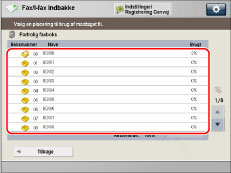
En liste med modtagede filer i den valgte fortrolige faxboks vises.
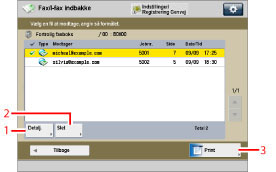
1 | [Detaljer] Tryk for at kontrollere filens detaljerede informationer. |
2 | [Slet] Tryk for at slette filen. |
3 | [Print] Tryk for at printe filen. |
VIGTIGT |
I følgende tilfælde kan du ikke gemme yderligere filer i Fax/I-fax indbakke. Tallene kan variere, afhængigt af den resterende hukommelse på harddisken. Når der samlet er gemt 1.500 filer eller billeder i mailboksen og fax/I-fax indbakken. Når der samlet er gemt 6.000 sider med filer eller billeder i mailboksen og fax/I-fax indbakken. Når der ikke er tilstrækkeligt med ledig hukommelse |
BEMÆRK! |
Hvis de billedfiler, der er vedhæftet de modtagne I-faxdokumenter, ikke er kompatible med denne maskine, behandler (printer, videresender eller lagrer) maskinen ikke disse filer. Filerne slettes i stedet. I dette tilfælde bliver navnene på de slettede filer og meddelelsen <Ingen programmer kan behandle den vedhæftede fil.> printet sammen med teksten i den modtagne I-fax. Vi anbefaler, at du slette uønskede filer og billeddata fra din fax/i-faxboks, så der bliver plads til nye filer . [Send til mig selv] vises kun, hvis du registrerer en brugers e-mailadresse, når du bruger godkendelse med SSO-H. Personlig mappe] vises kun, hvis du vælger godkendelse med en login-service som SSO-H. |